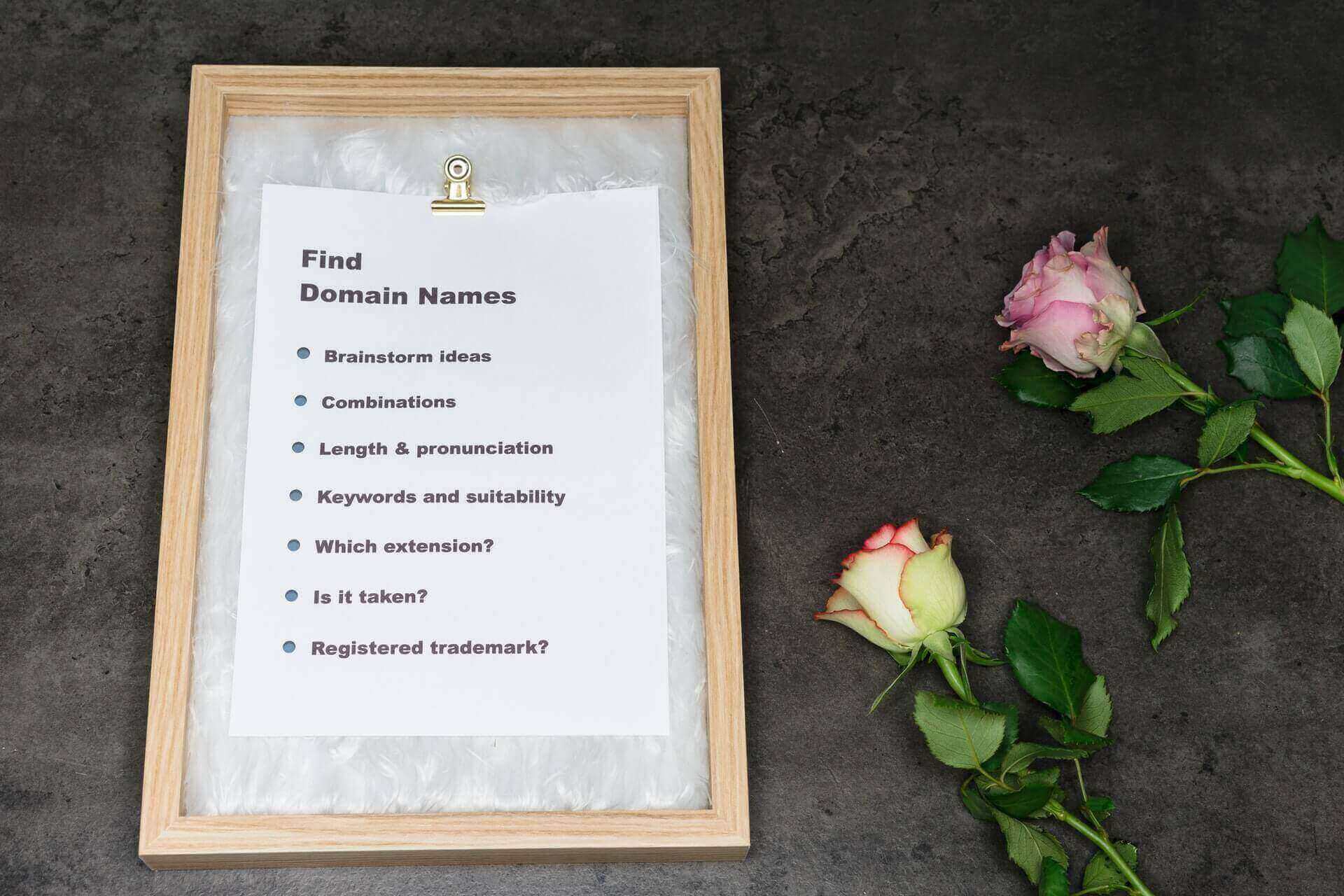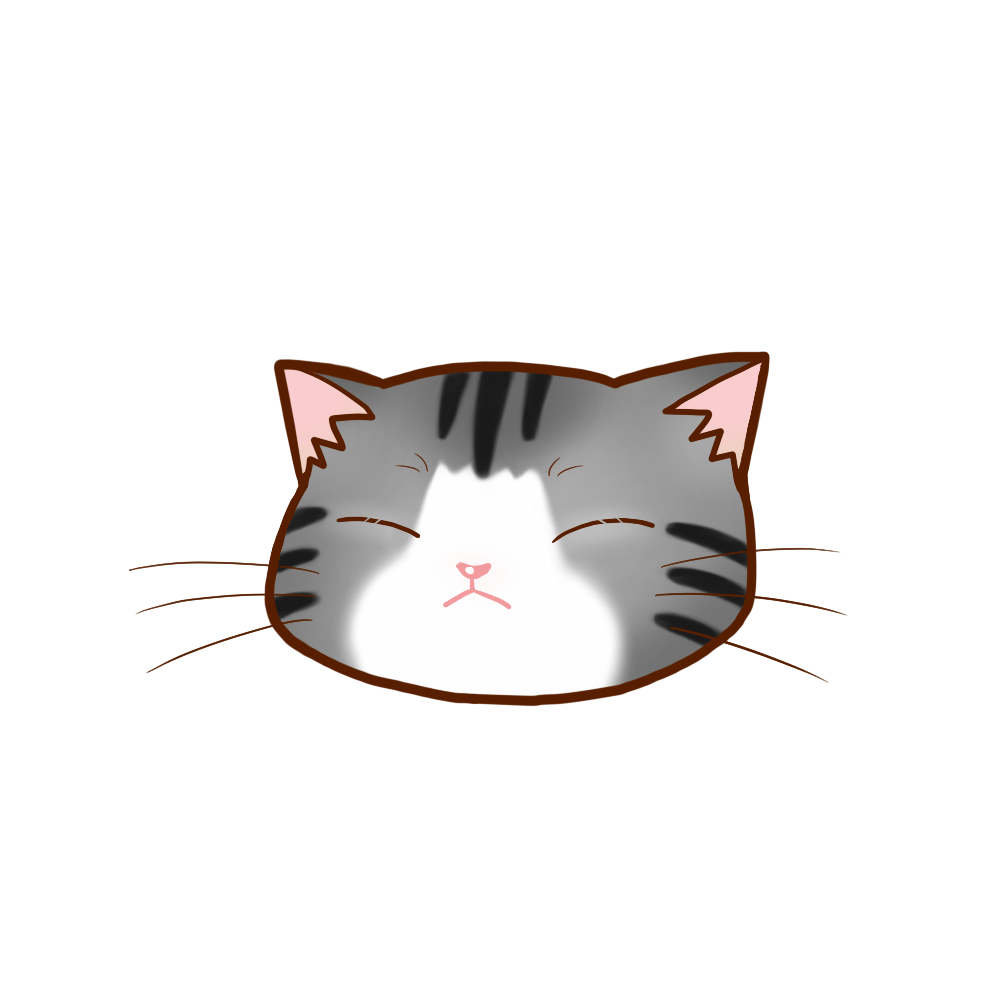独自ドメインでWebサイトを作って運用したいけど、どうやって独自ドメインを取得するの?

ドメイン販売会社も数多くあるから、どこから取得したらいいか迷うよね
初めてだから、独自ドメインを取得する方法もわからない
でも大丈夫だよ。初心者向けにわかりやすく解説していくね
ドメインとは
あなたのブログサイトのインターネット上の住所になります。
当サイトの場合、
黄色マーカーの部分がドメインになります。
ドメインは好きな文字列を指定してOKですが、ブログ読者にわかりやすいように、ドメインとブログ名はできるだけ同じものを取得するほうがベターです。
ドメイン販売会社比較
ドメインの価格
価格は、ドメインの取得希望の文字列によって異なります。各ドメイン販売会社サイトで、実際に検索して確認してみましょう。
【PR】
表示価格は年単位、1年登録、2年登録、3年登録、価格が異なります。
ドメイン販売会社の販売促進のためなのか1年目が格安でも、2年目以降高く設定されていることが多いので注意が必要
購入前に、実際に1年登録、2年登録、3年登録 ~ 10年登録と、契約期間によって価格が異なります。事前にシュミュレーションして確認しておきましょう。
おすすめのドメイン販売会社のサービス
お名前.com
お名前.comのメリット
- ドメイン販売業界最大手で信用があり、安心
- ドメインの種類が豊富
- ドメインの登録方法や管理方法が簡潔
- 電話・チャット・メールで24時間365日のサポート
- Whois情報代行が無料でついている
- 問題が発生した場面で、解決する情報が多い
- 料金支払いハガキ通知がある
更新のお知らせメールを見逃したり、ついうっかりドメイン更新を忘れてしまう・・・・・・こんなトラブルは意外と多い。更新を忘れると、ドメイン停止、更新猶予期間中を徒過して失効してしまったなんてことになったら大変。ハガキ通知は助かります。
お名前.comのデメリット
- 送信されるセールスメールが多すぎる
【PR】お名前.com
![]()
追記:2021年8月2日 私の失敗談
初回のドメイン取得の際は、慎重に申込み手続きしていたので問題なく申込が出来ました。
しかし、2回目のドメイン取得のときは、よく確認もしないでサクサク手続きをすすめたら、間違ってドメイン取得と同時に「お名前レンタルサーバーの申込み」もしてしまいました。
自動でサーバー設定完了のメールがガンガン送信されてきて、キャンセルしたくても止まらない(汗)
メールで連絡し事情を説明
するとサポート担当者が、メールで親切に対応してくれました。

あの時担当していただいたサポートの方、本当にありがとうございました。とても助かりました。
ということで、手厚いサポートがあるお名前.comが初心者におすすめなポイントです
Xserverドメイン
エックスサーバーが運営しているドメイン販売会社Xserverドメイン![]() もおすすめです。
もおすすめです。
エックスサーバーの新規契約・ご契約中の方なら、レンタルサーバー全プランでドメインが永久無料になる特典があります。(2022年1月現在)
お名前.comでドメインの取得する方法
ドメインとして取得希望文字列を検索
お名前.comにアクセス
お名前.comトップページにあるドメイン検索バーに「取得希望の文字列」を入力し、「検索」をクリック

ここでドメインとして取得した文字列はずっと使用します。
よく考えて決めてくださいね。
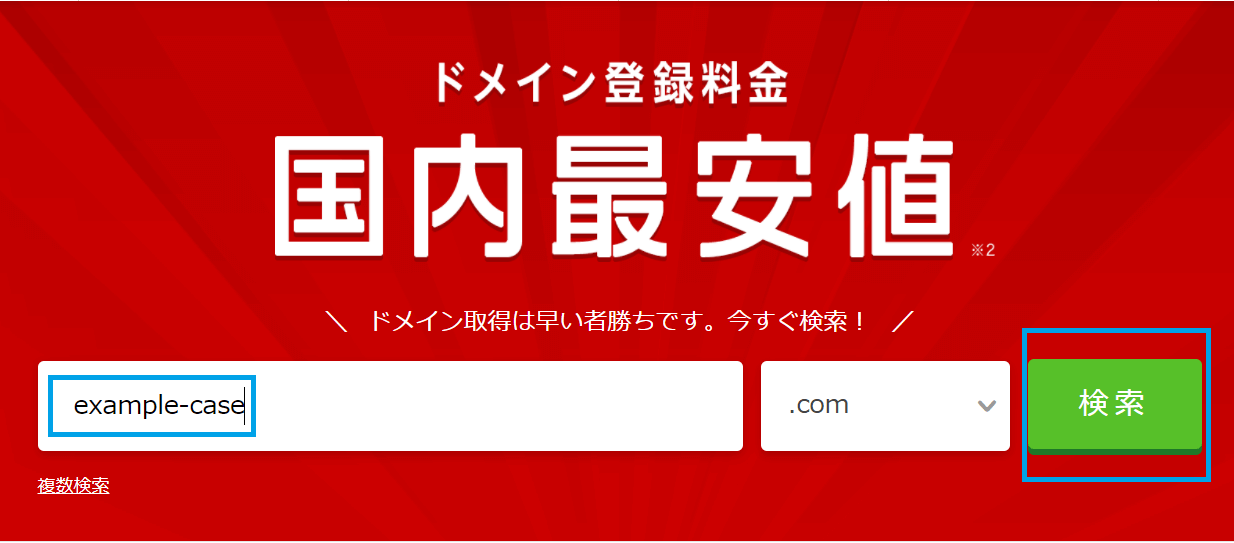
検索結果が表示されます。
取得可能なドメインには「▢」の表示が出ています。使用されているドメインの場合「✕」と表示されていのでドメインとして取得できません。他の文字列を入れて検索してみましょう。
取得可能な文字列が決まったら「チェック☑」
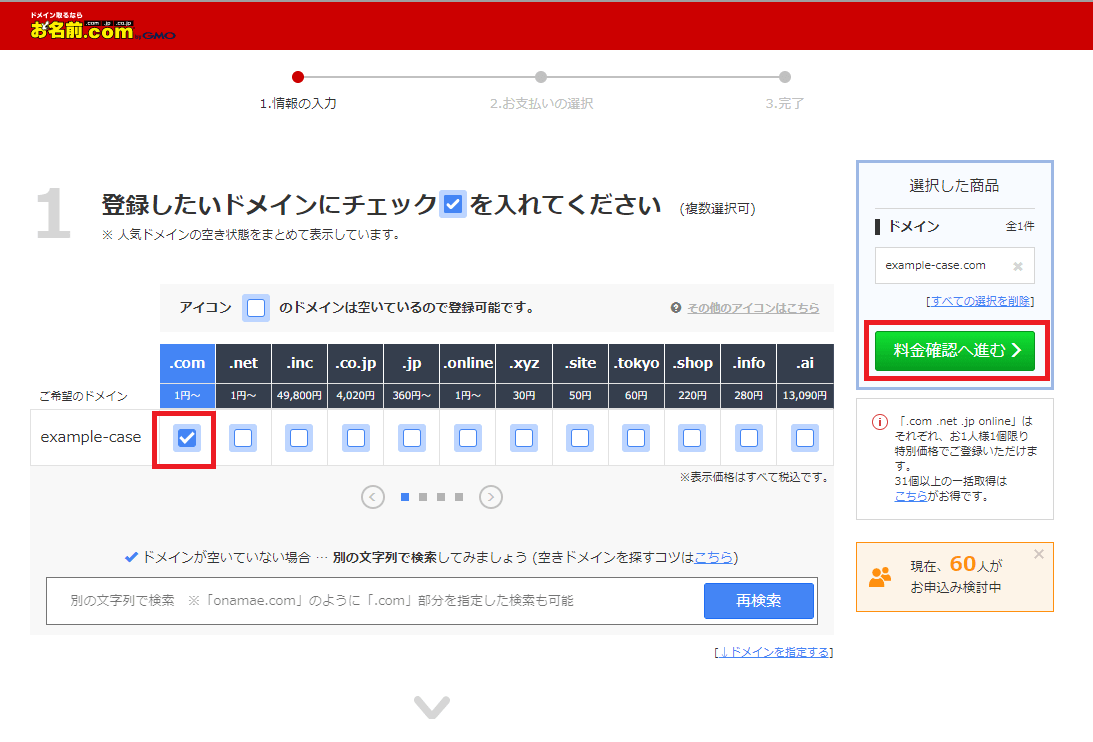
お申込み内容画面に入ります。
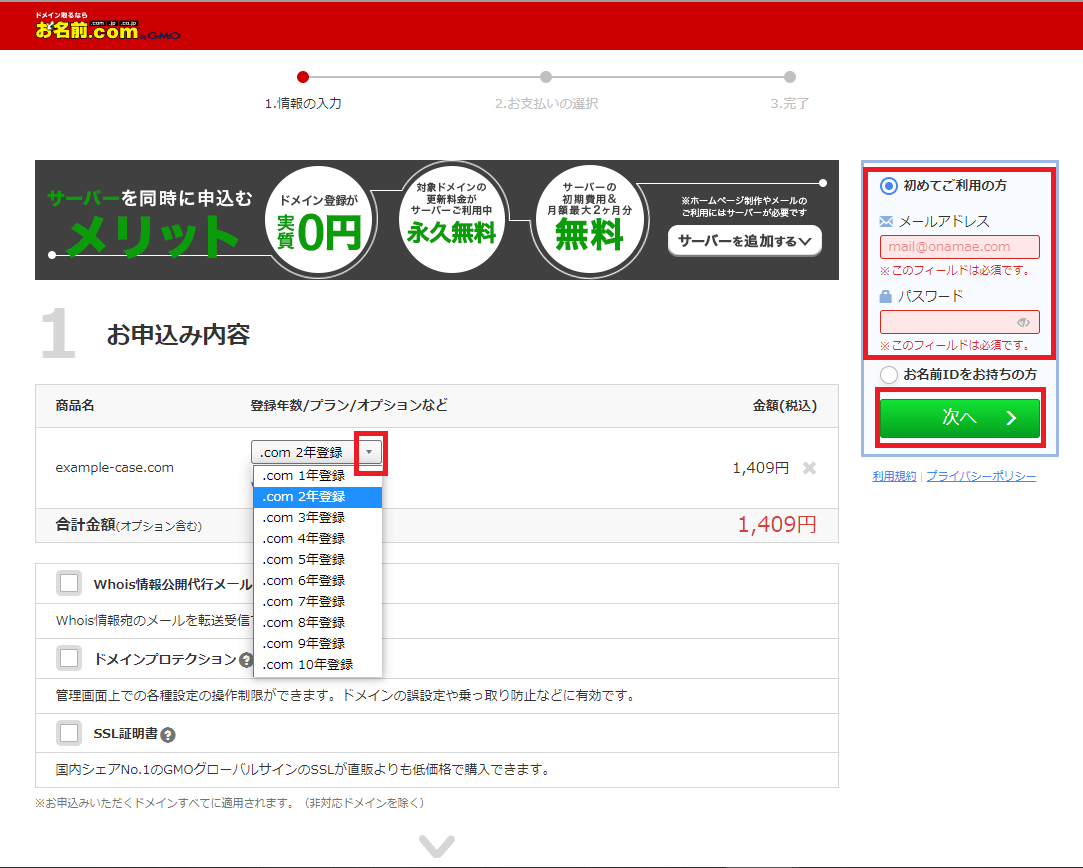
「登録年数」プルダウン▼ をクリックすると、年数によって異なる料金が表示されます。
Whois情報公開
「Whois情報公開」とは
ドメインの所有者名、住所、電話番号などの登録者情報を誰でも閲覧できる情報提供サービスです。登録者情報はICANNより一般公開することが義務づけられています。
「Whois情報公開代行」とは
ドメイン所有者の個人情報を保護するために、公開される登録者情報をドメイン販売会社名で代行すること。
お名前ドットコムには無料でWhois情報公開代行が設定されているので安心して下さい。皆さんの個人情報が、インターネット上で公開されることはありません。
「Whois情報公開代行メール」とは
メール転送オプションのことです。メール転送オプションを設定すると、ドメイン登録者宛の通知を転送受信できるようになります。
個人のブログの場合「Whois情報公開代行メール」は必要ありません。
お問い合わせフォームが設置されていないブログ運営者に、外部から連絡をとる手段としてメール転送オプションは必要かもしれません。ただ、Googleの運営基準でお問い合わせフォームの設置が推奨されている現在は、代行メールをお願いする必要はなさそうですよね。
この違い、とてもわかりにくい部分です。
個人情報を保護するために「Whois情報公開代行」は必須ですが、お名前ドットコムは無料でついています。「Whois情報公開代行メール」は転送メールを希望する場合にチェックしましょう。
「ドメインプロテクション」
「ドメインプロテクション」とは
セキュリティー脆弱性が原因で管理画面に第三者が不正アクセスし、ドメインの乗っ取り・情報改ざん・流出を防止するためドメインを保護すること。
「ドメインプロテクション」は必要?
個人が運営するブログの場合、ドメインを乗っ取られることは稀です。必ず必要なものではありません。ブログが成長し収益性が高くなってきたり、乗っ取りを心配される方は、保険としてドメインプロテクションを設定しておけば、より安心してブログ運営が出来るでしょう。ドメインプロテクションは後から設定することも可能です。
SSL証明書
レンタルサーバーを契約すると、無料のSSL証明書をつけてもらえます。個人ブログなら、無料SSL証明書で大丈夫なので、ここではチェックなしですすみます。
(法人などの場合、セキュリティレベルの高い有料SSL証明書取得をおすすめます)
【PR】↓↓カラフルボックスの無料SSL証明書取得方法の詳細はこちら↓↓
![]()
https://marupress.net /about-ssl/
個人情報の登録
「お申し込み内容」画面右側にあるボックス
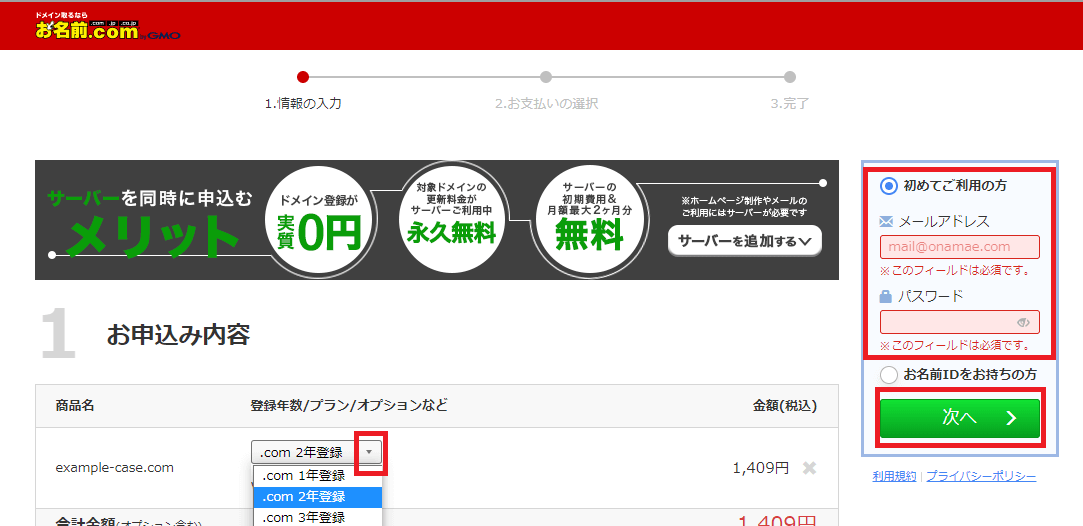
お名前.comで「初めてご利用の方」は登録が必要です。メールアドレスとパスワードを入力したら
必要事項の入力画面に入ります。
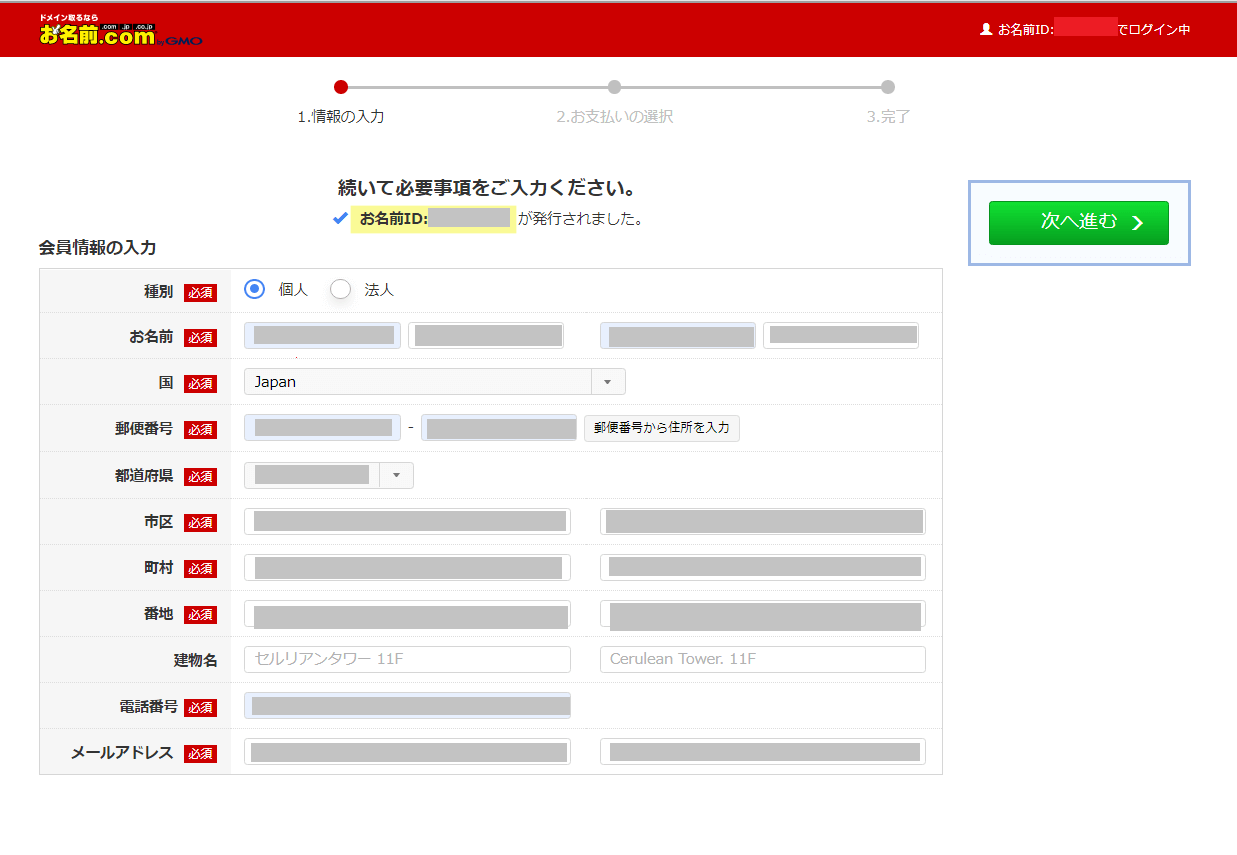
必要事項を入力したら

パスワード、お名前ID はメモしておきましょう
お支払い方法
クレジットカード、コンビニ支払い、銀行振込、が選択できます。
クレジットカードは支払手数料が無料なのでおすすめです。
「✔お申し込みを受け付けしました」の画面に入ります。
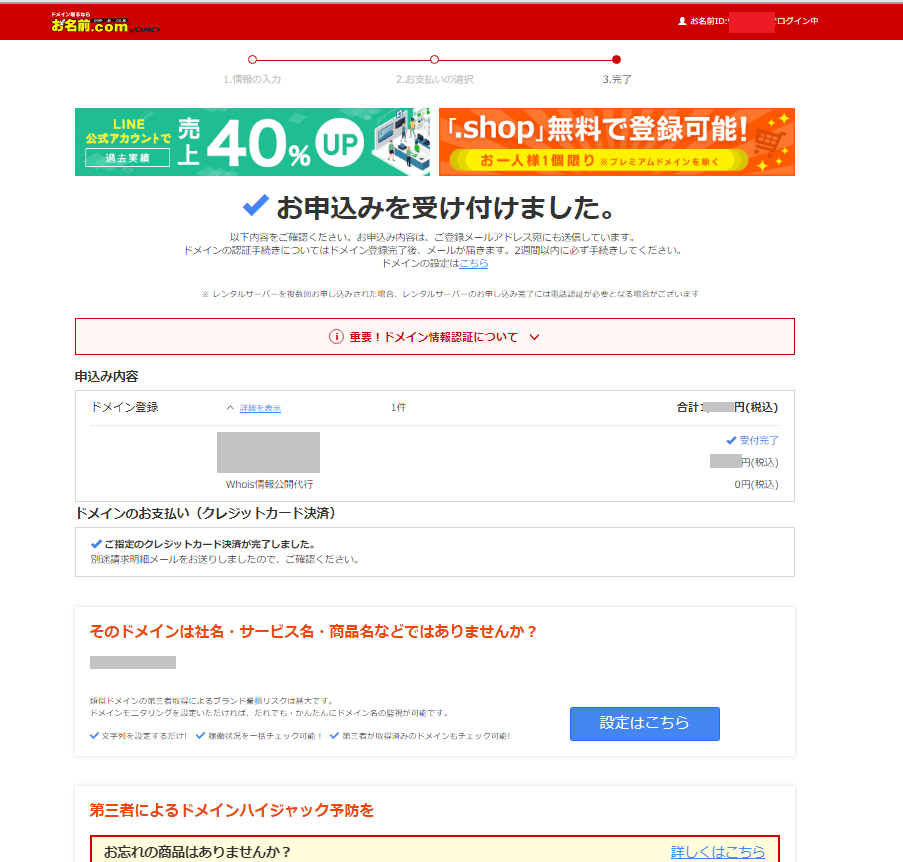
「重要!ドメイン情報認証について✔」
登録メールアドレス宛に届いているメール「【重要】[お名前.com] ドメイン 情報認証のお願い」を確認します。
そのメールに記載されているURLをクリックすると、ドメイン認証が完了です。
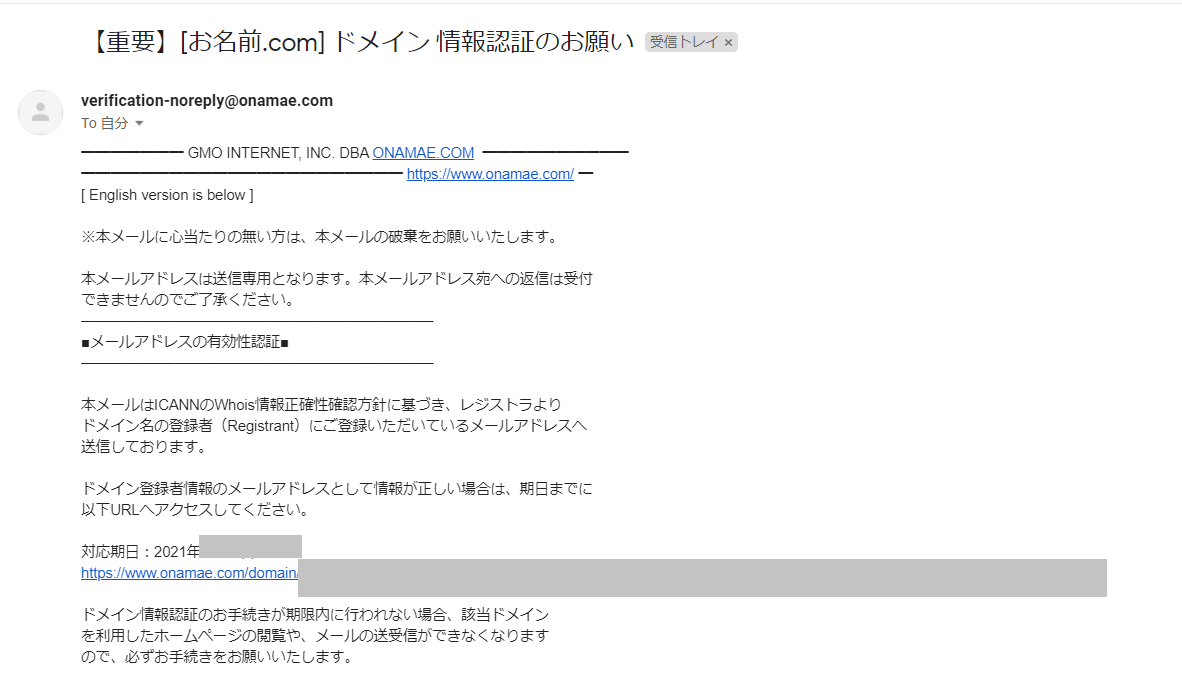
これで、あなたのブログのドメインは取得できました。
次は、この取得したドメインを置く場所(レンタルサーバー)を借りましょう。レンタルサーバーの契約手続きについて解説を行います。